Kā sinhronizēt ziņojumus no iPhone uz Mac
IPhone lietotājs var izmantot iTunes vai iCloud, lai izveidotudublējiet to ierīces datus un pēc tam izdzēsiet failus, kas pašlaik nav vajadzīgi, un traucēt ierīci. Vēlāk, ja viņiem ir nepieciešams izdzēstais fails, viņi var to viegli atjaunot no iepriekš izveidotā dublējuma.
Bet, iPhone ne tikai ļauj viegli backup. Jūs varat arī sinhronizēt jūsu iPhone datus ar citām Apple ierīcēm, ieskaitot iPhone, iPad, iPod, kā arī Mac, izmantojot iCloud. Ir iespējams arī sinhronizēt datus no iPhone uz Mac. Ja jūs nezināt procesu, kā sinhronizēt ziņojumus no iPhone uz Mac, turpiniet lasīt šo rakstu. kā sinhronizēt ziņojumus no iPhone uz Mac.
- 1. daļa: Kā sinhronizēt ziņojumus no iPhone uz Mac, izmantojot iCloud
- 2. daļa: Selektīvi sinhronizēt ziņojumus no iPhone uz Mac
1. daļa: Kā sinhronizēt ziņojumus no iPhone uz Mac, izmantojot iCloud
Ja jautājat kādam iPhone lietotājam, kā sinhronizēt ziņojumusno iPhone uz Macbook, tad, protams, viņu atbilde būtu iCloud. iCloud ir ne tikai Apple mākoņdatošanas pakalpojums, bet tas ir arī datu sinhronizācijas pakalpojums, kas ļauj Apple lietotājiem sinhronizēt dažādas ierīces savā starpā. Papildus tam, ka iCloud var dublēt datus par iPhone, tas var arī palīdzēt sinhronizēt ziņas, kā arī iMessage no iPhone uz Mac.
Lai iCloud sinhronizētu, lai strādātu starp jūsu iPhoneun Mac, abās ierīcēs jums jābūt reģistrētam tajā pašā iCloud ID (tāpat kā Apple ID). Pēc tam jūs varētu sākt sinhronizēt ziņas no iPhone uz jūsu Mac ziņu lietotni. Ja jūs nezināt kā savienot iPhone ar Mac ziņām, tad izpildiet tālāk norādītās darbības -
1. solis. Pirmkārt, savā iPhone pieskarieties iestatījumu lietotnei un pēc tam dodieties uz iespēju Ziņojumi.

2. solis: Ekrānā Ziņapmaiņa pieskarieties opcijai "Sūtīt un saņemt", un nākamajā lapā jūs redzēsiet savu Apple ID ekrāna augšdaļā. Ja nē, tad noklikšķiniet uz opcijas Izmantot Apple ID ID iMessage un pēc tam pierakstieties ar savu Apple ID un paroli.

3. solis. Tagad ievadiet tālruņa numuru un e-pasta adresi, lai to savienotu ar Apple ID, izmantojot opciju “Jūs varat sasniegt ar iMessage At”.
4. solis: savā Mac datorā atveriet lietotni Ziņapmaiņa no lietojumprogrammas mapes un pēc tam pierakstieties ar savu Apple ID un paroli.

5. solis: augšpusē noklikšķiniet uz Ziņojumi un pēc tam izvēlnē noklikšķiniet uz Preferences.
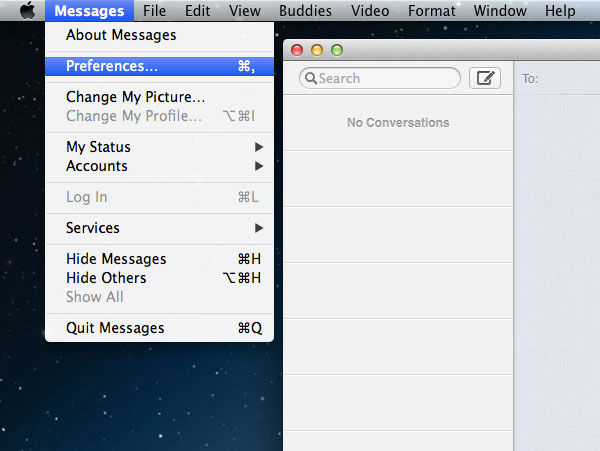
6. solis. Pēc tam atlasiet Konti un pārliecinieties, vai esat pieteicies ar tādu pašu Apple ID kā jūsu iPhone.

7. solis: pēc tam atlasiet savu tālruņa numuru vai e-pasta adresi, kuru jūs izvēlaties iPhone ziņojumos, kas atrodas sadaļā "Jūs varat sasniegt ziņojumus vietnē" un "Sākt jaunu sarunu no".
Tas ir, kā sinhronizēt ziņojumus no iPhone uz Mac. Taču šī metode sinhronizē visus ziņojumus no iPhone uz Mac. Ja vēlaties sinhronizēt tikai selektīvas tērzēšanas vai tikai vecākas tērzēšanas, nevis jaunas, tad šī metode nav ieteicama. Ja vēlaties uzzināt, kā sinhronizēt vecos ziņojumus no iPhone uz Mac vai tikai selektīvus ziņojumus, dodieties uz nākamo risinājumu .
2. daļa: Selektīvi sinhronizēt ziņojumus no iPhone uz Mac
Izmantojot iCloud, jūs varat sinhronizēt visas ziņasvecs vai jauns Mac. Bet, dažkārt, jūs nevēlaties sinhronizēt visu ar Mac, bet tikai dažas svarīgas ziņas, bet iCloud sinhronizācija neļauj jums izvēlēties, kuras ziņas vēlaties sinhronizēt. Ja tas tā ir, varat izmantot https://www.tenorshare.com/products/icarefone.html iOS utilītu, lai viegli sinhronizētu ziņojumus no iPhone uz Mac.
Tenorshare iCareFone ir pārsteidzoša iOS ierīcepārvaldības utilīta, kas ļauj jums https://www.tenorshare.com/ios-file-transfer/how-to-manage-iphone-files-without-itunes.html. To var izmantot ne tikai, lai pārsūtītu ziņojumus no iPhone uz Mac, bet arī pārsūtīt mūziku, fotoattēlus, videoklipus, kontaktus, kontaktus un daudz ko citu. Pārsūtīšanu var veikt abos virzienos, tas ir, no iOS ierīces uz Mac un Mac uz iOS ierīci. Turklāt tas arī ļauj ērti atjaunot un atjaunot iPhone datus no iTunes un iCloud dublējuma un ir saderīgs gan ar Windows, gan Mac datoriem. Izmantojot Tenorshare iCareFone, sinhronizējat ziņojumus no iPhone uz Mac lielapjoma vai selektīvi, sākot no veciem uz jauniem. Tādējādi tas ir labākais lietderība, kad runa ir par ziņu pārsūtīšanu no iPhone uz Mac. Vēlaties uzzināt, kā pievienot iMessage no iPhone uz Mac, izmantojot Tenorshare iCareFone? Izpildiet tālāk norādītās darbības.
1. solis Pirmkārt un galvenokārt, jums ir nepieciešams lejupielādēt Tenorshare iCareFone savā Mac datorā un pēc tam instalēt to.
2. solis Pēc Tenorshare iCareFone instalēšanas, palaidiet programmu un pēc tam savienojiet iPhone ar Mac, izmantojot piemērotu USB kabeli.
3. solis Tenorshare iCareFone sākuma ekrānā augšējā daļā noklikšķiniet uz opcijas Backup & Restore.

4. solis Tagad izvēlieties datu veidu, kuru vēlaties pārsūtīt uz Mac. Šeit atzīmējiet opciju "Ziņojumi un pielikumi" un pēc tam noklikšķiniet uz pogas "Dublēšana", lai sāktu sinhronizācijas procesu.

5. solis Tad Tenorshare iCareFone atradīs visus jūsu iPhone ziņojumus. Priekšskatiet ziņas un pēc tam atlasiet tās, kuras jums ir nepieciešams.

6. solis Visbeidzot, noklikšķiniet uz pogas Eksportēt uz datoru un ziņojumi tiks saglabāti jūsu datorā.
Secinājums
Sinhronizēt ziņojumus no iPhone uz Mac ir nepieciešams, ja vēlaties dublēt svarīgus ziņojumus, bet nevēlaties, lai tiktu traucēta jūsu ierīce, tāpēc šajā rakstā mēs esam snieguši divus vienkāršus veidus. kā sinhronizēt ziņojumus no iPhone uz Mac. Bet, ja mēs runājam par labāko sinhronizācijas metodiiPhone ziņojumi Mac, tad https://www.tenorshare.com/products/icarefone.html ir labākā izvēle. Tas ļauj sinhronizēt ziņas, kā arī citus datus no iPhone uz Mac vai Mac uz iPhone. Augsti ieteicams!









